Світлові ефекти можуть привнести нове світло до ваших фотографій. За допомогою фільтра «Світлопадіння» в Analog Efex Pro 2 вам доступно безліч накладок, які можуть надати вашому зображенню захоплюючу кольорову атмосферу. Незалежно від того, чи хочете ви додати легкі акценти або досягти сильних візуальних ефектів, цей фільтр забезпечить вам необхідну гнучкість. Наступний посібник покаже вам крок за кроком, як ви можете максимально використовувати цю функцію для досягнення вражаючих результатів.
Основні висновки
- Фільтр «Світлопадіння» пропонує різні налаштування накладок, щоб змінити настрій вашого зображення.
- Ви можете налаштувати силу ефекту і вибрати різні накладки.
- Контрольні точки дозволяють вам точно регулювати, які ділянки зображення підлягають ефекту.
Покрокова інструкція
Вибір накладки світлопадіння
Щоб почати, вам потрібно вибрати фільтр світлопадіння в Analog Efex Pro 2. Цей фільтр працює як накладка та пропонує текстуру, яку ви можете нанести на ваше зображення. Найкраще обрати накладку, яка відповідатиме стилю вашого зображення. У вас є безліч варіантів, наприклад, жовто-оранжевий відтінок, який я зараз хочу вам продемонструвати.
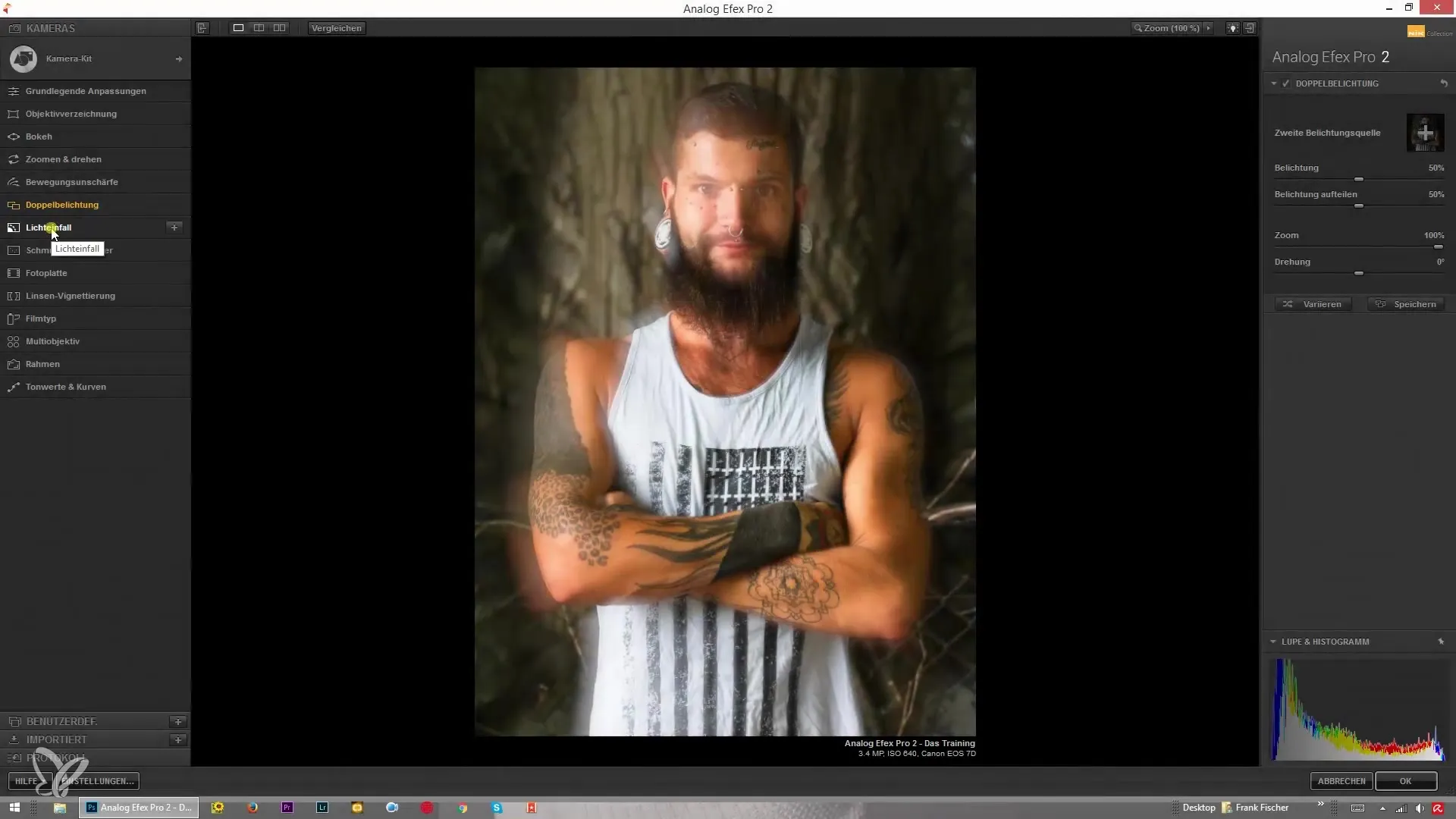
Розміщення накладки
Після того, як ви вибрали бажану накладку, ви можете переміщати її по зображенню, щоб досягти найкращих результатів. Позиціонування є вирішальним для досягнення бажаного світлового ефекту. Ви можете перетягувати накладку в будь-яке місце на зображенні, щоб ідеально адаптувати її до вашої композиції.
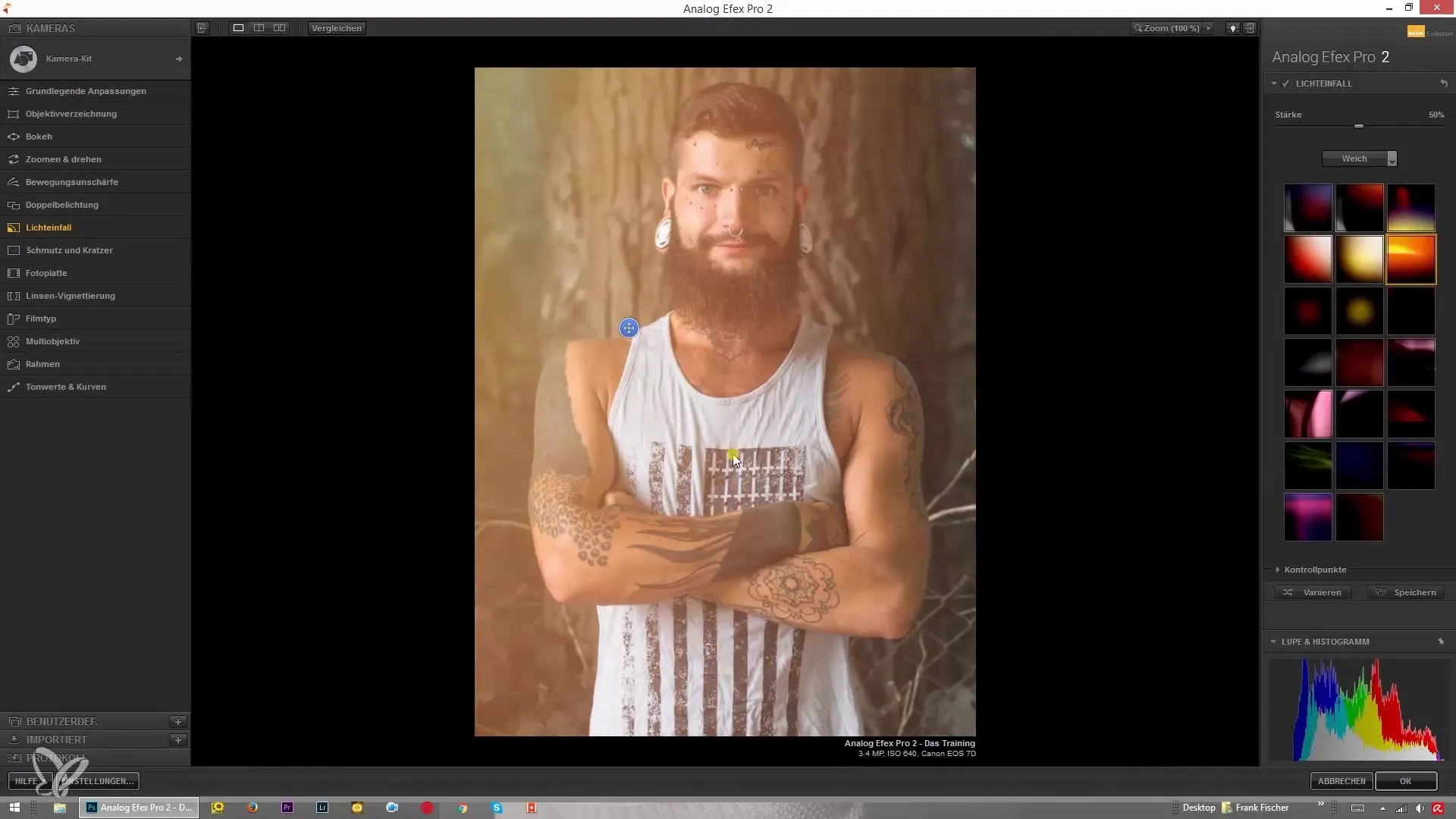
Регулювання сили
В залежності від настрою вашого зображення, ви можете регулювати силу накладки. Щоб посилити ефект, просто перетягніть повзунок до максимальної сили. При зйомках проти світла це може дати вражаючі результати. Ви також можете вибрати більш тонке застосування, зменшуючи силу та використовуючи накладку лише делікатно.
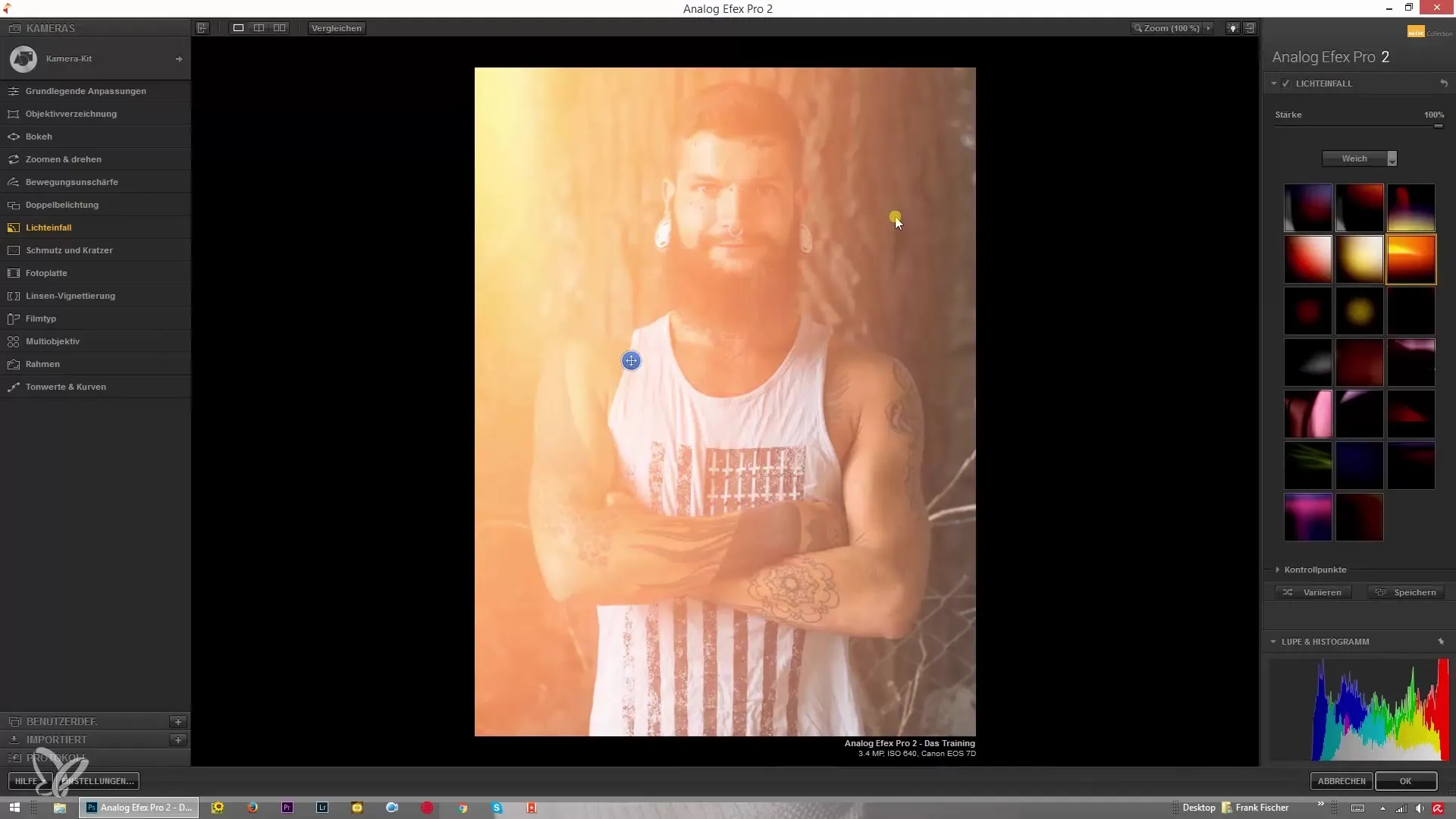
Вибір різних типів накладок
Світлопадіння також надає можливість перемикатися між м'якими та різкими накладками. Перемикайтеся на різку накладку, щоб підкреслити краї й додати більше структури у ваше зображення. Це може бути особливо ефективно для підкреслення певних текстур.
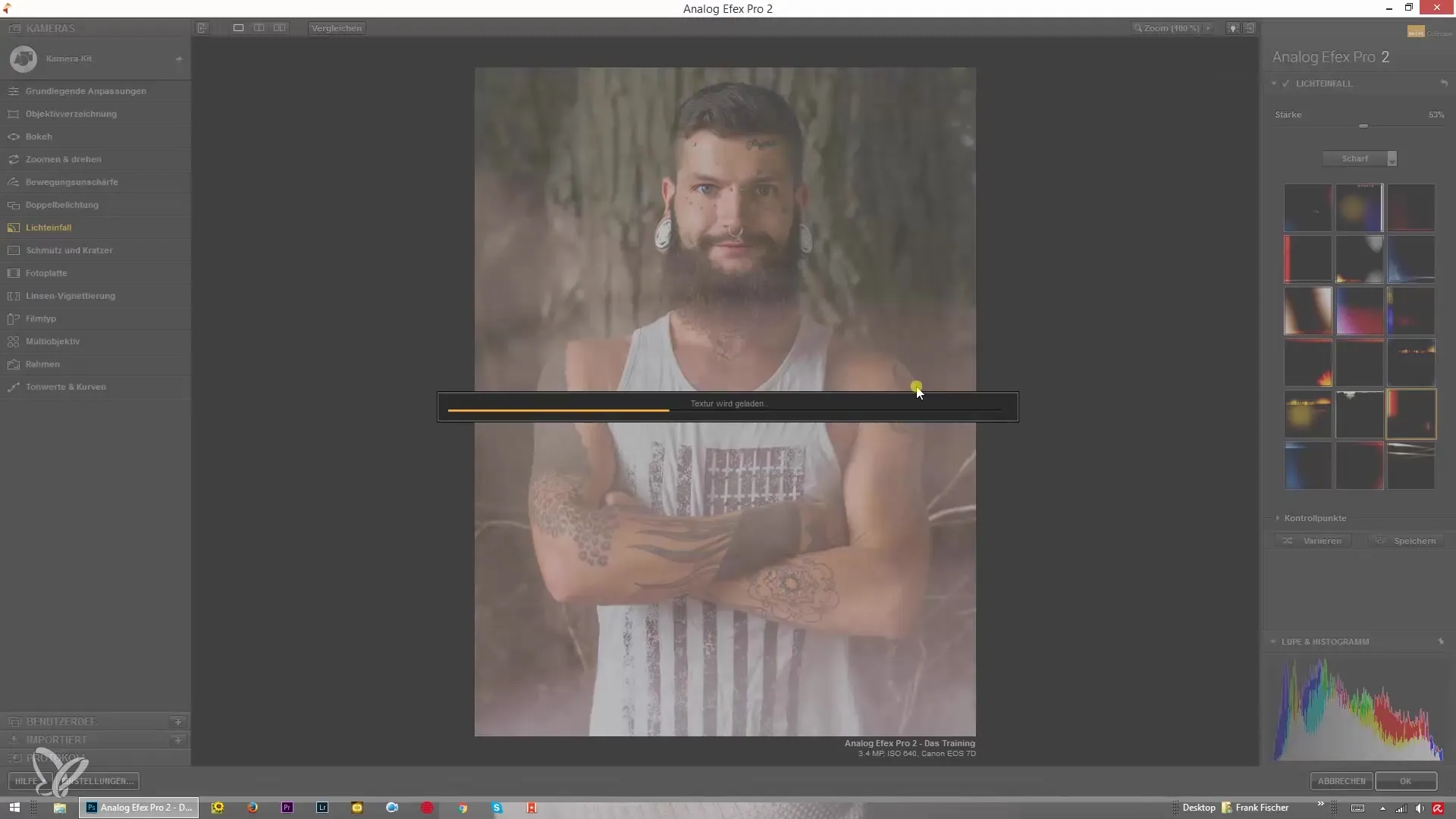
Використання динамічних ефектів
Ще одна цікава функція фільтра — можливість вибору динамічних ефектів. Ці ефекти можуть досягати більшого візуального впливу та драматично змінювати ваші зображення. Налаштування може зайняти деякий час, тому будьте терплячими, поки зображення завантажується.
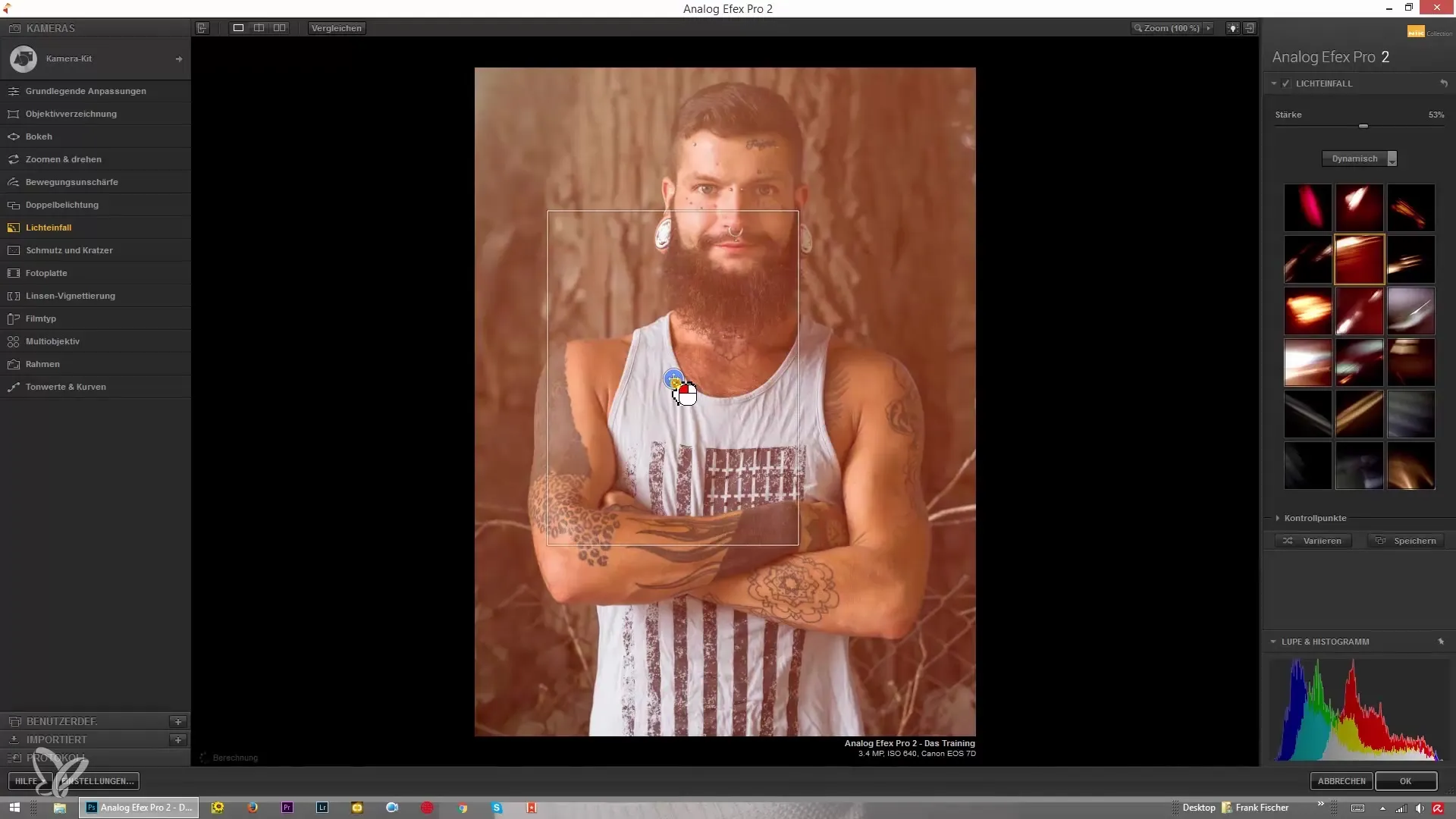
Встановлення контрольних точок
Особливо корисною функцією є контрольні точки. Вони дозволяють вам цілеспрямовано виключати певні ділянки вашого зображення з ефекту. Якщо ви хочете, щоб ефект не застосовувався до обличчя або інших специфічних місць, це можна легко реалізувати за допомогою цих контрольних точок.
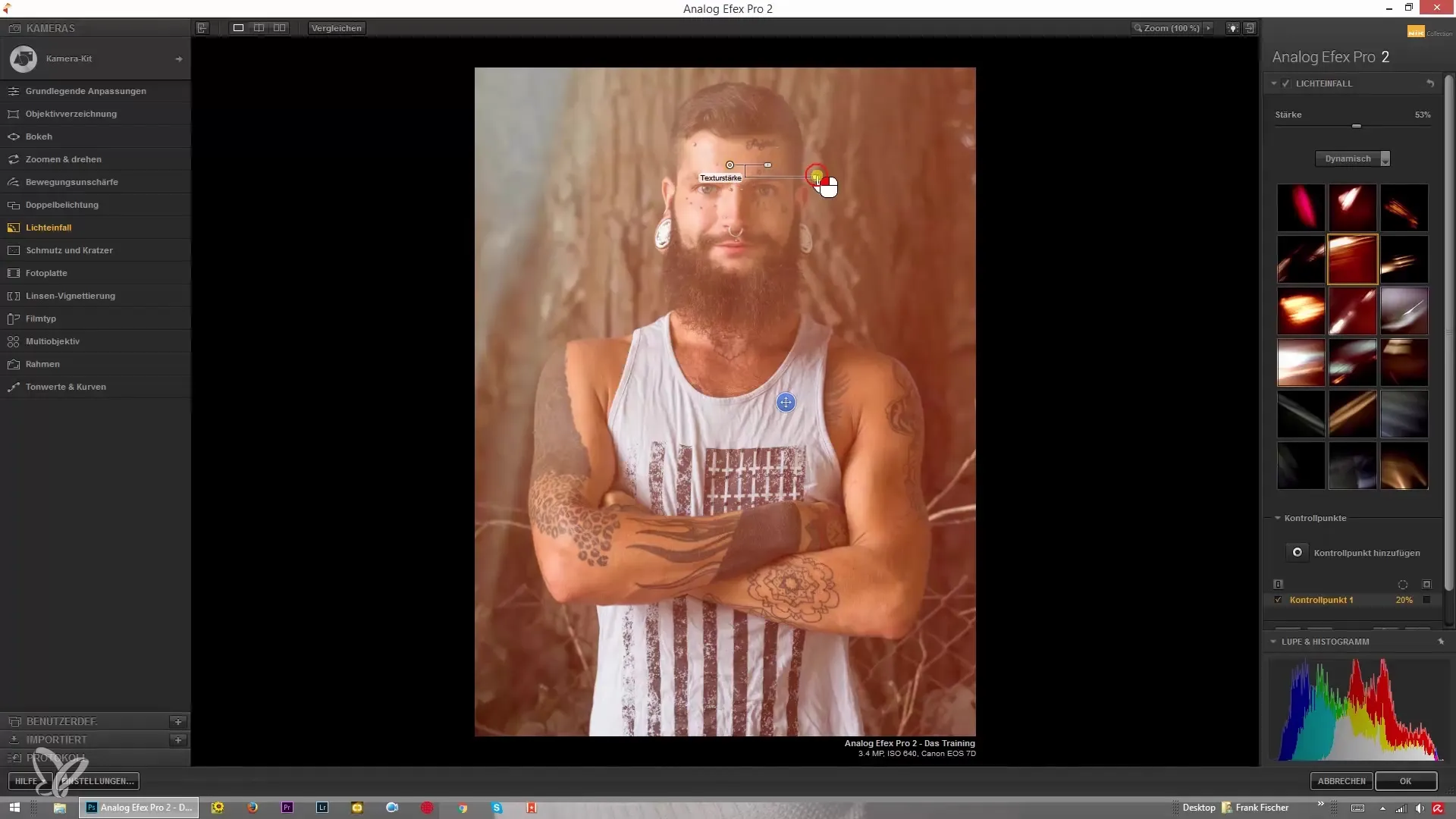
Дублювання контрольних точок
Щоб додатково налаштувати ефект, ви можете дублювати контрольні точки. Для цього утримуйте клавішу Alt і перетягніть точку. Це зручно, щоб застосувати той же ефект до різних ділянок, не потрібно налаштовувати його кілька разів. Ви також можете вибирати окремі контрольні точки та видаляти їх, якщо потрібно відрегулювати ефекти.

Тонке налаштування ефекту
Ще одна перевага контрольних точок — можливість змінювати розмір ефектів. Таким чином, ви можете точно визначити, як далеко ефект вплине на зображення. Ви можете точно вказати області, які не повинні підлягати впливу, і цілеспрямовано працювати локально, щоб досягти оптимально розроблених результатів.
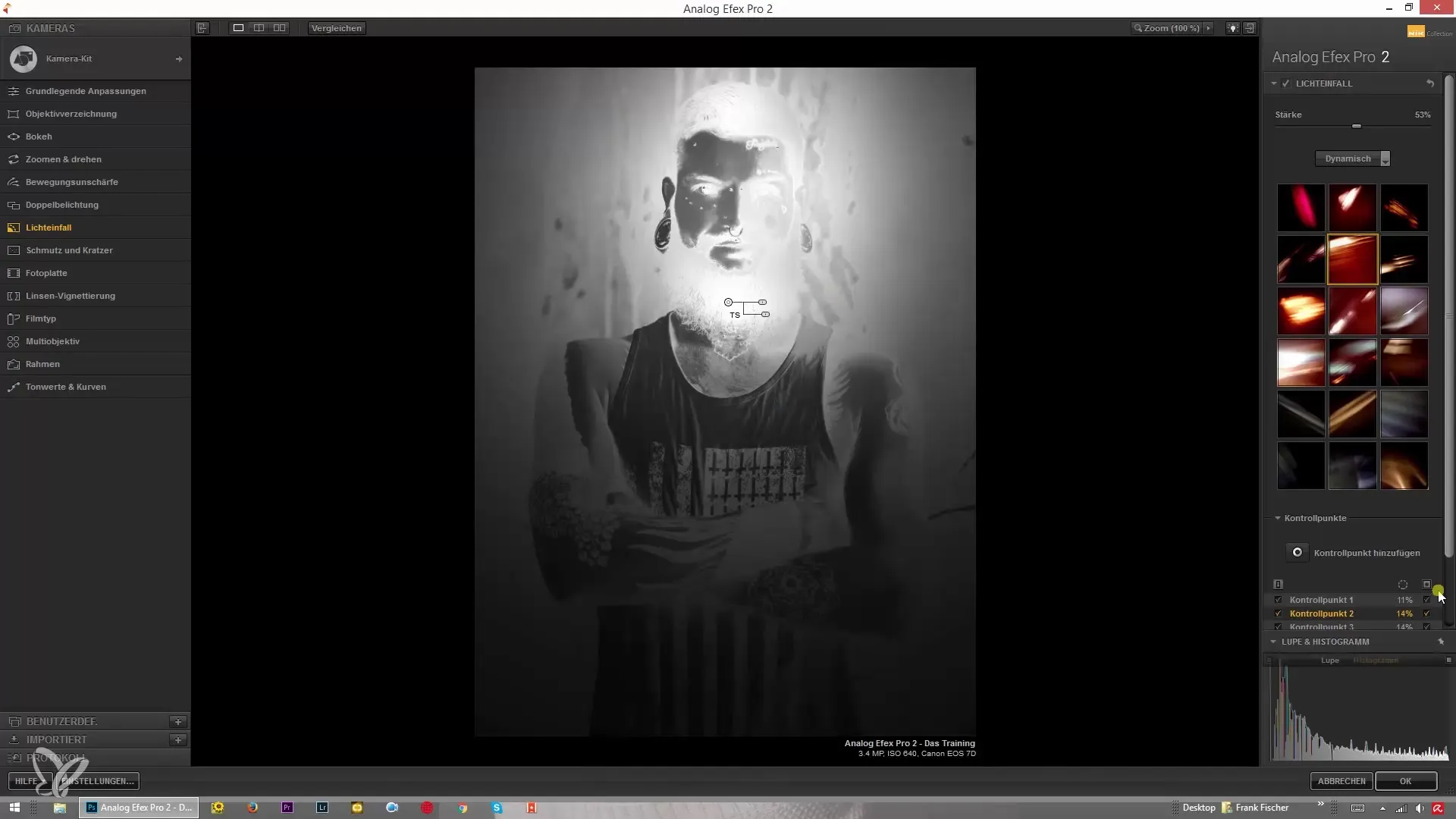
Резюме – Використання світлопадіння в Analog Efex Pro 2 для творчих ефектів
Світлопадіння в Analog Efex Pro 2 пропонує вам захопливі можливості для оптимізації фотографій за допомогою цілеспрямованих накладних ефектів. Завдяки різним доступним опціям і можливості регулювати силу та встановлювати контрольні точки ви можете повернути контроль над обробкою зображень і надати кожному зображенню свій особистий стиль.
Поширені запитання
Як вибрати накладку у фільтрі світлопадіння?Клацнувши на різні опції накладок у фільтрі, ви можете вибрати бажану.
Чи можу я регулювати силу світлового ефекту?Так, ви можете змінювати силу накладки за допомогою повзунка за вашим бажанням.
Що таке контрольні точки і як їх використовувати?Контрольні точки дозволяють виключати певні області від світлового ефекту для отримання більш точного налаштування.
Як я можу створити кілька контрольних точок?Утримуйте клавішу Alt під час перетягування контрольної точки, щоб застосувати той же ефект до нових областей.
Що роблять динамічні ефекти у фільтрі світлопадіння?Динамічні ефекти додають вашому зображенню сильніші візуальні елементи і можуть забезпечити драматичніші результати.


